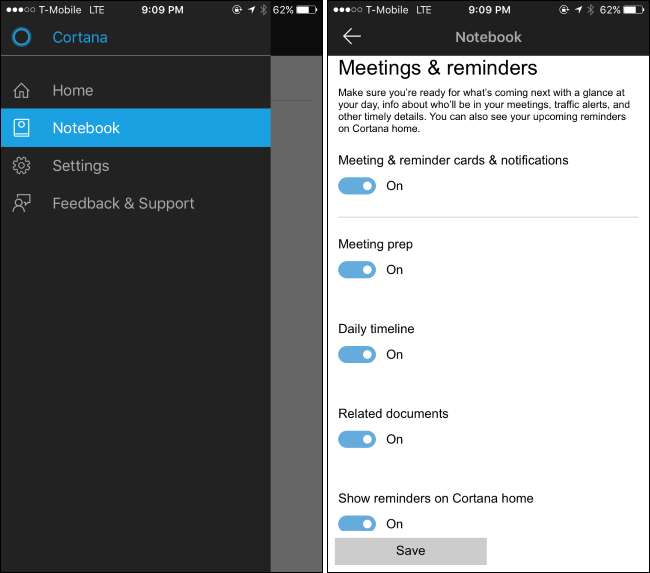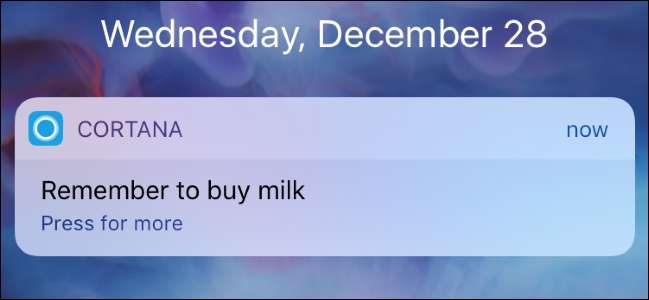
ผู้ช่วยเสมือน Cortana ของ Windows 10 ช่วยให้คุณตั้งค่าการแจ้งเตือนด้วยเสียงของคุณโดยพิมพ์ลงในกล่อง Cortana บนทาสก์บาร์ของคุณหรือ จากแอพ Sticky Notes . แต่โดยปกติการแจ้งเตือนเหล่านี้จะปรากฏขึ้นเฉพาะเมื่อคุณอยู่ที่คอมพิวเตอร์ทำให้พลาดได้ง่าย
แอป Cortana สำหรับ iPhone และ Android สามารถส่งการแจ้งเตือนแบบพุชบนโทรศัพท์ของคุณเมื่อ Cortana ต้องการเตือนคุณเกี่ยวกับบางสิ่งคุณจึงได้รับการแจ้งเตือนเหล่านั้นแม้ว่าคุณจะไม่อยู่ที่คอมพิวเตอร์ก็ตาม การแจ้งเตือนที่คุณตั้งไว้ในแอพ Cortana บนโทรศัพท์ของคุณจะซิงค์กลับไปที่พีซีของคุณด้วย
ติดตั้งแอพ Cortana
ที่เกี่ยวข้อง: 15 สิ่งที่คุณสามารถทำได้ด้วย Cortana บน Windows 10
คุณจะต้องมีแอป Cortana สำหรับสิ่งนี้ บน iPhone ให้เปิด App Store ค้นหา“ Cortana” และติดตั้ง แอพ Cortana iPhone จาก Microsoft บนโทรศัพท์ Android ให้เปิด Google Play ค้นหา“ Cortana” และติดตั้ง แอพ Cortana Android .
เปิด Cortana และคุณจะได้รับแจ้งให้ลงชื่อเข้าใช้แตะ“ บัญชี Microsoft” และลงชื่อเข้าใช้ด้วยบัญชี Microsoft เดียวกับที่คุณใช้ลงชื่อเข้าใช้พีซี Windows 10 ของคุณ หากคุณลงชื่อเข้าใช้พีซี Windows 10 ด้วยบัญชีผู้ใช้ภายในคุณจะต้อง เปลี่ยนไปใช้บัญชี Microsoft อันดับแรก.
Cortana จะขอดูตำแหน่งของคุณและส่งการแจ้งเตือนถึงคุณ อย่าลืมเปิดใช้งานการแจ้งเตือนเพื่อรับการแจ้งเตือนเกี่ยวกับการช่วยเตือน คุณอาจต้องการเปิดใช้งานคุณสมบัติตำแหน่งซึ่งช่วยให้คุณตั้งค่าได้ ตามสถานที่ตั้ง การแจ้งเตือน ตัวอย่างเช่นคุณสามารถตั้งค่าการแจ้งเตือนให้ซื้อนมเมื่อคุณอยู่ที่ร้านขายของชำและ Cortana จะเตือนให้คุณซื้อนมเมื่อไปถึงที่ตั้งทางภูมิศาสตร์นั้น
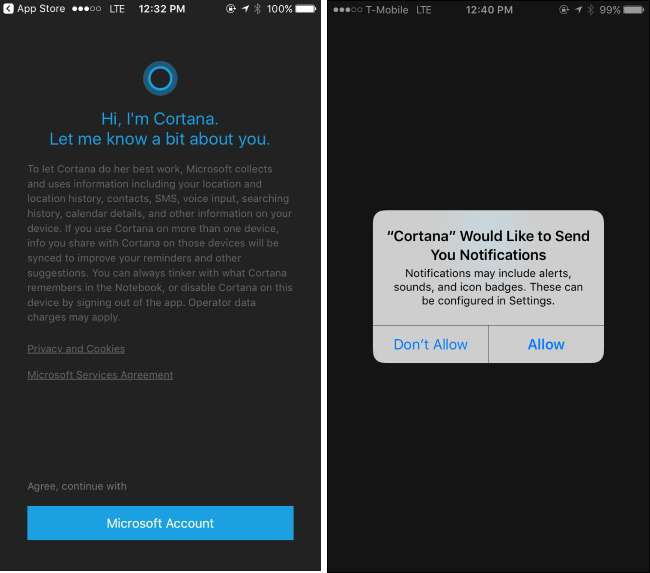
วิธีใช้การแจ้งเตือน
ที่เกี่ยวข้อง: วิธีเปิด "Hey Cortana" ใน Windows 10
แอป Cortana นำผู้ช่วยเสมือน Cortana มาสู่โทรศัพท์ของคุณคุณจึงสามารถเปิดและแตะไอคอนไมโครโฟนเพื่อพูดกับ Cortana และตั้งค่าการแจ้งเตือนจากที่นั่นได้ แต่การเตือนความจำที่คุณสร้างบนพีซี Windows ของคุณจะซิงค์กับโทรศัพท์ของคุณด้วย
ในการตั้งค่าการแจ้งเตือนบนพีซีของคุณให้เปิด Cortana (โดยคลิกที่ช่อง“ ถามฉันอะไรก็ได้” หรือโดยเปิดเมนูเริ่ม) แล้วบอกให้ Cortana ตั้งค่าการแจ้งเตือนพร้อมคำอธิบายและเวลา ตัวอย่างเช่นคุณสามารถพูดว่า“ เตือนฉันให้ซักผ้าเวลา 15.00 น.” นอกจากนี้ยังใช้ได้กับ“ เฮ้ Cortana ” หากคุณเปิดใช้งานโหมดการฟังตลอดเวลาคุณสามารถพูดว่า“ เฮ้ Cortana เตือนฉันให้ทำอะไรสักอย่าง” กับพีซีของคุณโดยไม่ต้องคลิกอะไรเลย
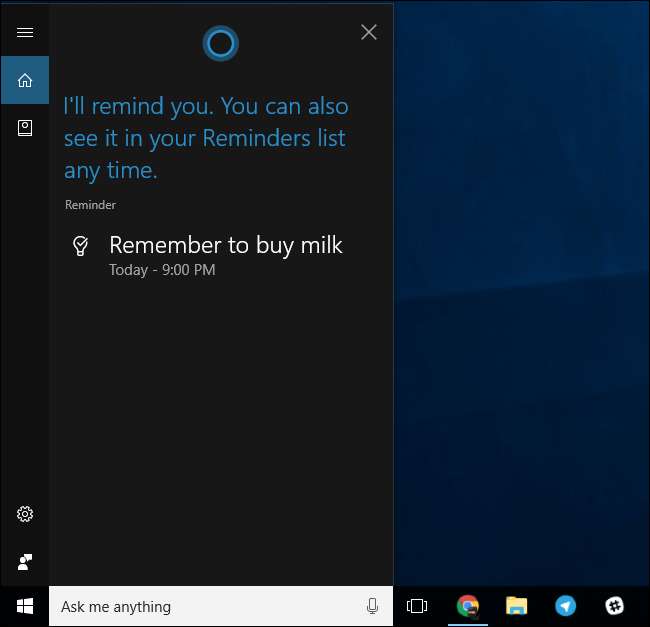
Cortana จะตั้งค่าการแจ้งเตือนและบันทึกลงในสมุดบันทึก หากต้องการดูการช่วยเตือนที่คุณสร้างขึ้นให้เปิดกล่อง Cortana คลิกไอคอนสมุดบันทึกที่ด้านซ้ายแล้วคลิก "การแจ้งเตือน" คุณจะเห็นรายการการช่วยเตือนและคุณสามารถลบหรือเพิ่มการช่วยเตือนเพิ่มเติมได้จากที่นี่
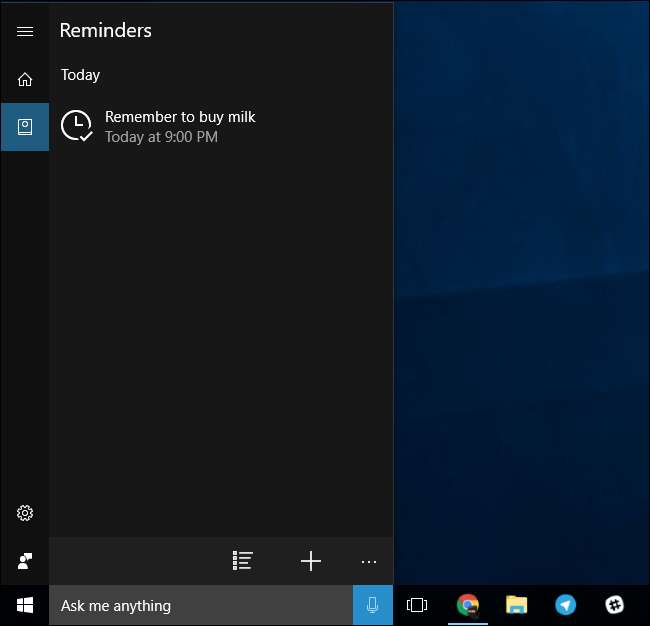
คุณจะเห็นสิ่งเดียวกันบนโทรศัพท์ของคุณหากคุณเปิดแอป Cortana เปิดเมนูที่ด้านล่างของหน้าจอแล้วแตะ“ การแจ้งเตือนทั้งหมด” เพื่อดูการช่วยเตือนที่คุณตั้งไว้
เมื่อถึงเวลาที่การช่วยเตือนจะปรากฏขึ้นคุณจะได้รับการแจ้งเตือนแบบพุชตามปกติจาก Cortana บนโทรศัพท์ของคุณรวมทั้งการแจ้งเตือนบนพีซีของคุณ
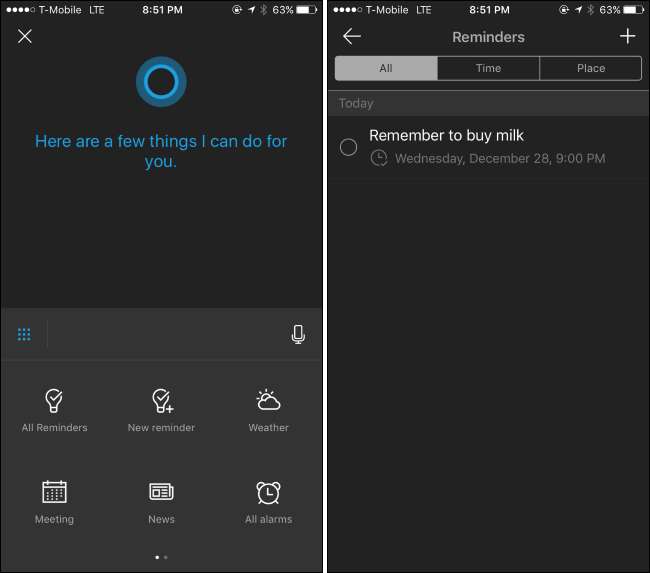
วิธีปรับแต่งการแจ้งเตือนของ Cortana
นอกจากนี้ Cortana ยังส่งการแจ้งเตือนเกี่ยวกับสิ่งอื่น ๆ ให้คุณเช่นการจราจรสภาพอากาศและข้อมูลประเภทอื่น ๆ ที่ Microsoft จะเพิ่มในอนาคต หากคุณเห็นการแจ้งเตือนที่คุณไม่ต้องการเห็นคุณสามารถเปิดแอป Cortana เปิดเมนูแล้วแตะ“ สมุดบันทึก” ไปตามหมวดหมู่เลือกประเภทการแจ้งเตือนที่คุณไม่ต้องการเห็นแตะและปิดการใช้งาน
เพียงอย่าลืมเปิดใช้งานการแจ้งเตือนหมวด "การประชุมและการแจ้งเตือน" ไว้ คุณจะไม่ได้รับการแจ้งเตือนเกี่ยวกับการช่วยเตือนหากคุณปิดใช้งานข้อมูลหมวดหมู่นี้